L'indirizzo di configurazione del router di solito corrisponde all' IP del gateway, per rilevarlo potete utilizzare la nostra utility Analisi rete locale , oppure seguire la guida sull' IP statico.
Aprite il browser (Internet Explorer,Mozilla Firefox,Chrome), inserite nella barra degli indirizzo l'IP del gateway.
Accedete all'interfaccia del router inserit le vostre credenziali di Username/Password ed effettuale il Login, per maggiori informazioni leggete il manuale o la targhetta posta sotto al router.
Questo modello non permette la prenotazione dell'Ip usando il DHCP, quindi per il corretto funzionamento di eMule è necessario fissare un IP al PC, seguendo la guida sull' IP statico in base al vostro sistema operativo e disattivare il DHCP.
Non disattivate il DHCP se non ci sono incongruenze tra l' IP statico e quello assegnato dal router, se non siete in grado di verificare la differenza di IP e continuate ad avere ID basso dopo la configurazione del router, provate a disattivare il DHCP.
Se avete più di un dispositivo (consolle, cellulari, PC, ecc...) collegato al vostro router, prima di disattivare il DHCP, dovete assegnare a tutti i dispositivi un diverso IP statico.
Per disattivare il protocollo DHCP cliccate Advanced Settings-->DHCP Settings selezionate la casella Disabled e cliccate su SAVE per confermare la scelta.
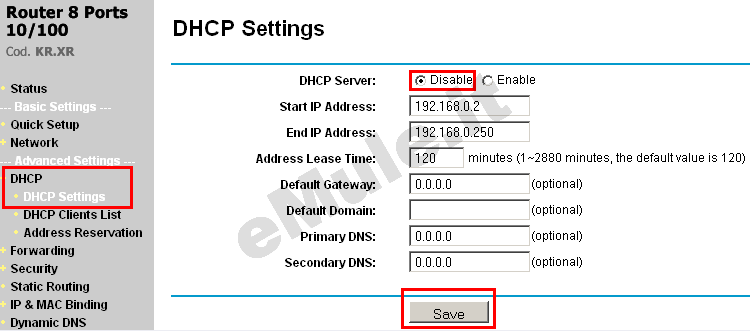
Selezionate ora Forwarding -> Virtual Servers e cliccate Add New :
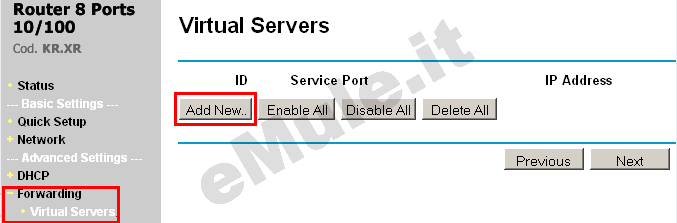
Nella schermata successiva procedete a creare la regola relativa al protocollo TCP (leggete la vostra porta in eMule -> Opzioni -> Connessione) inserendo i vostri dati come segue:
in Service Port scrive la porta TCP,
in IP Adress scrivete il numero IP/IPV4 del PC,
in Protocol dal menù a tendina selezionate TCP,
in Status selezionate Enabled,
cliccate SAVE:
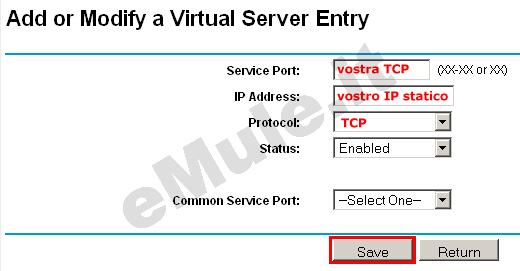
Create ora la seconda regola relativa al procollo UDP :
in Service Port scrive la porta UDP,
in IP Adress scrivete il numero IP/IPV4 del PC,
in Protocol dal menù a tendina selezionate UDP,
in Status selezionate Enabled,
cliccate SAVE:
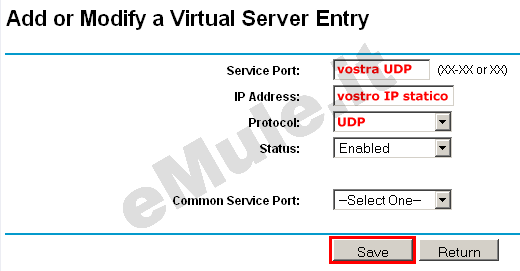
Se vi necessita usare eMule da un altro PC, per esempio dall'ufficio o se siete in vacanza ecc.. dovrete aprire un'altra porta per il webserver, di default è la 4711 quindi controllate che le porte del Client non abbiano questo numero o andranno in conflitto e finito di creare anche questa regola cliccate SAVE.

